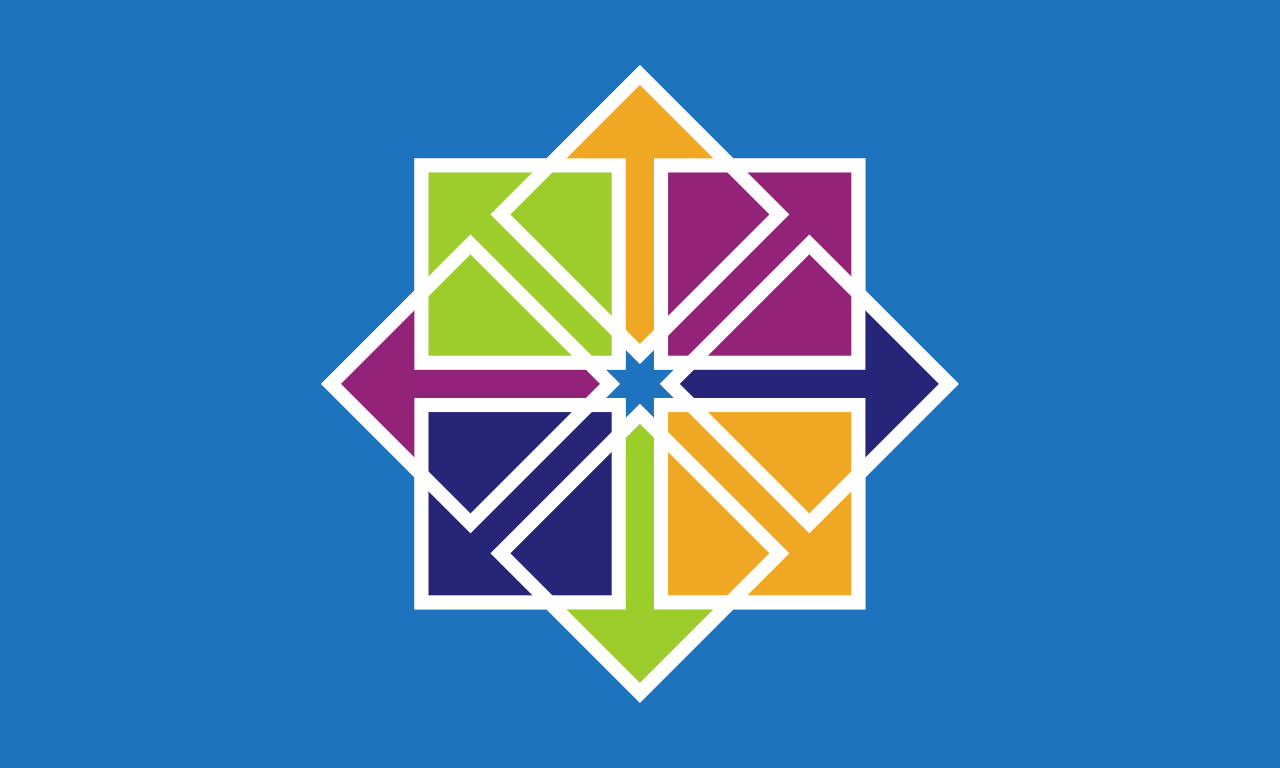Última revisión: 2 de octubre de 2021
- Versiones a instalar
- Configurando el Sistema Operativo
- Instalación de MariaDB
- Instalación de nginx
- Instalación de PHP
- Instalación de Redis
- Configuración del HTTPS
- Sobre este documento
Este tutorial ha sido creado en un VPS de Clouding.io. Puedes crear tu propio VPS desde 3€/mes.
Además, tienes la posibilidad de crear tu VPS con la imagen de WordPress en un clic.
COLABORACIÓN
Versiones a instalar
Sistema Operativo: CentOS 7
Panel de Control: ninguno
Servidor web: nginx
Base de Datos: MariaDB 10.3
Procesador: PHP 7.3
Caché: Redis
Aquí te dejamos un pequeño manual de instalación desde una instalación de sistema operativo básico de CentOS 7.
Configurando el Sistema Operativo
Lo primero es hacer una primera actualización y configuración de la base del sistema operativo.
yum clean all && yum -y upgrade
yum -y install yum-utils curl vim unzip wget
yum-config-manager --enable rhui-REGION-rhel-server-extras rhui-REGION-rhel-server-optionalUna vez esté instalado el sistema operativo, lo primero que configuraremos será la hora del servidor. En este caso configuraremos la zona horaria de Madrid.
timedatectl set-timezone 'Europe/Madrid'
yum -y install ntp
systemctl start ntpd
systemctl enable ntpd
systemctl status ntpd
ntpq -pPara poder aprovechar al máximo las últimas versiones, usaremos el repositorio alternativo EPEL.
yum -y install https://dl.fedoraproject.org/pub/epel/epel-release-latest-7.noarch.rpm
yum -y install http://rpms.remirepo.net/enterprise/remi-release-7.rpm
yum -y install https://mirror.webtatic.com/yum/el7/webtatic-release.rpm
yum clean all && yum -y upgradeInstalación de MariaDB
El siguiente paso será la instalación de la base de datos. En este caso vamos a utilizar MariaDB 10.3. Lo primero que haremos será configurar la descarga, y posteriormente su instalación.
curl -sS https://downloads.mariadb.com/MariaDB/mariadb_repo_setup | bash -s -- --mariadb-server-version=mariadb-10.3
yum clean all && yum -y upgrade
yum -y install MariaDB-server MariaDB-clientAhora que está instalada, procederemos a la configuración inicial. Para ello usaremos el sistema se instalación segura, que nos hará algunas preguntas.
mysql_secure_installationA la pregunta de si queremos cambiar la contraseña, dependiendo de si hemos puesto o no en la instalación, la cambiaremos. En caso de no haber puesto ninguna, es muy recomendable ponerle una contraseña segura.
Set root password? [Y/n]: YAl resto de preguntas, contestaremos lo siguiente:
Remove anonymous users? [Y/n]: Y
Disallow root login remotely? [Y/n]: Y
Remove test database and access to it? [Y/n]: Y
Reload privilege tables now? [Y/n]: YEn este momento ya tendremos la base de datos configurada. Ahora haremos que se ejecute en los re inicios del sistema y la iniciaremos.
systemctl stop mysql.service
systemctl enable mysql.service
systemctl start mysql.serviceInstalación de nginx
En este momento tenemos la base de datos configurada y vamos a proceder a la instalación del servidor web. En este caso vamos a usar nginx. Para estar al día, no usaremos la versión que viene con el sistema operativo, sino una más actualizada y mantenida.
yum clean all && yum -y upgrade
yum -y install nginxAhora que tenemos nginx instalado, lo vamos a configurar para que se inicie en los re inicios del sistema automáticamente.
systemctl stop nginx.service
systemctl enable nginx.service
systemctl start nginx.serviceInstalación de PHP
En este momento ya tenemos el servidor web, por lo que vamos a instalar y a configurar PHP para que funcione correctamente con la base de datos y el servidor web. En este caso vamos a instalar la versión PHP 7.3. Primero haremos la instalación de los paquetes más actualizados (que no son los que vienen con el sistema operativo) y que en caso de necesitarlo, además, nos permitirían tener varias versiones de PHP en paralelo.
yum-config-manager --enable remi-php73
yum clean all && yum -y upgrade
yum -y install php73-php php73-php-fpm php73-php-common php73-php-devel php73-php-cli php73-php-bcmath php73-php-pecl-crypto php73-php-gd php73-php-pecl-geoip php73-php-pecl-imagick php73-php-imap php73-php-json php73-php-mbstring php73-php-pecl-mcrypt php73-php-mysqlnd php73-php-opcache php73-php-soap php73-php-sodium php73-php-pecl-ssh2 php73-php-pecl-xdebug php73-php-xml php73-php-xmlrpc php73-php-pecl-zipAhora que ya tenemos PHP correctamente instalado, vamos a activarlo de forma que cuando se reinicie el sistema se ejecute automáticamente.
systemctl stop php-fpm.service
systemctl enable php-fpm.service
systemctl start php-fpm.service
nginx -t
nginx -s reloadInstalación de Redis
Para trabajar con unas mejoras en el rendimiento de la caché de objetos, vamos a dejar listo Redis como sistema de almacenamiento.
yum clean all && yum -y upgrade
yum -y install redis php73-php-phpiredisPosteriormente, y de la misma forma que el resto de elementos, lo vamos a configurar para que se inicie automáticamente si se reinicia el servidor.
systemctl stop redis.service
systemctl enable redis.service
systemctl start redis.serviceConfiguración del HTTPS
Como vamos a montar nuestra web sobre un servidor web seguro (HTTPS), necesitaremos instalar el generador de certificados de Let’s Encrypt, de forma que previamente prepararemos los sistemas para la creación de claves seguras.
openssl dhparam -out /etc/ssl/certs/dhparam.pem 2048Y en este momento instalaremos el sistema de creación de certificados certbot.
yum clean all && yum -y upgrade
yum -y install certbot-nginxPara que los certificados se actualicen automáticamente, activaremos una tarea programada (cron) una vez al día que automáticamente renueve los certificados.
crontab -eUna vez dentro, configuraremos, por ejemplo, que se ejecute a las 06:45 cada mañana.
45 6 * * * certbot renewA partir de este momento podemos reiniciar la máquina si queremos, y ya la tendremos lista para comenzar su uso y montar los sitios web.
Sobre este documento
Este documento está regulado por la licencia EUPL v1.2, publicado en WP SysAdmin y creado por Javier Casares. Por favor, si utilizas este contenido en tu sitio web, tu presentación o cualquier material que distribuyas, recuerda hacer una mención a este sitio o a su autor, y teniendo que poner el material que crees bajo licencia EUPL.